當前位置:首頁 > 幫助中心 > 大白菜裝機教程,大白菜裝機教程詳細介紹
大白菜裝機教程,大白菜裝機教程詳細介紹
日期:2022-07-16 | 時間:17:54
一般來說,如果想要繼續使用舊電腦,可以選擇升級老舊筆記本硬盤,安裝一個固態硬盤。但,如果升級固態硬件無法滿足你工作的要求,比如說需要剪輯視頻之類的,或者選擇購買一個新的電腦更好。而新的電腦你可以選擇安裝win10系統,也可以選擇安裝最新版win11系統。如果你想要安裝win11系統的話,下面就和小編一起來看看大白菜裝機教程吧!
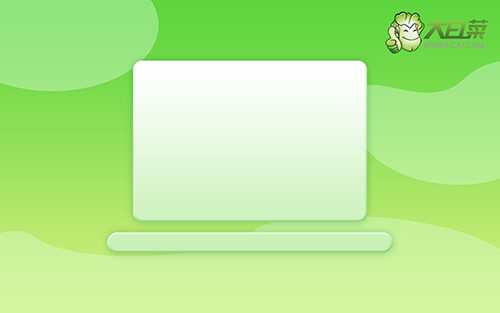
大白菜裝機教程詳細介紹
一、制作大白菜啟動u盤
1、點擊?U盤啟動盤制作工具,下載大白菜到一個容量8G或以上的空白u盤。
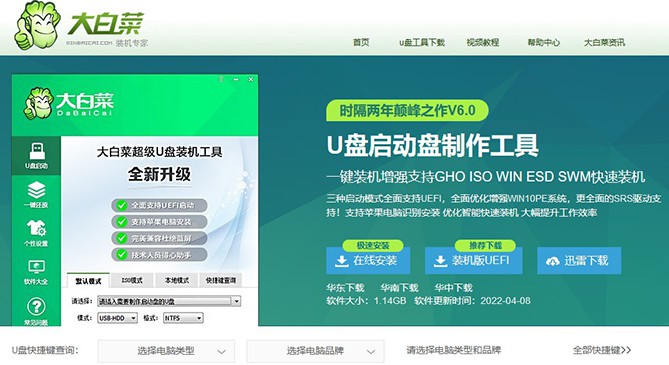
2、將U盤接入電腦,解壓并打開大白菜U盤啟動盤制作工具,它會自動識別U盤,默認設置,點擊一鍵制作成U盤啟動盤即可。
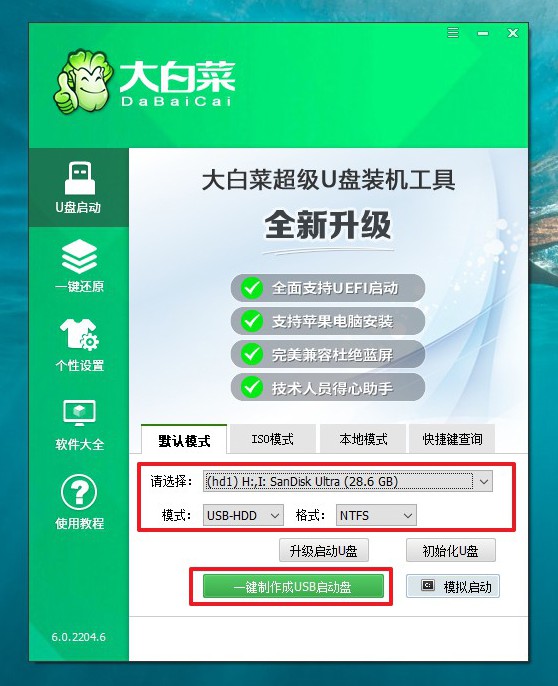
二、設置大白菜u盤啟動
1、U盤啟動盤插入電腦,重啟按U盤啟動快捷鍵,進入優先啟動項設置界面,選中U盤設置為第一啟動項,最后回車進入下一步。
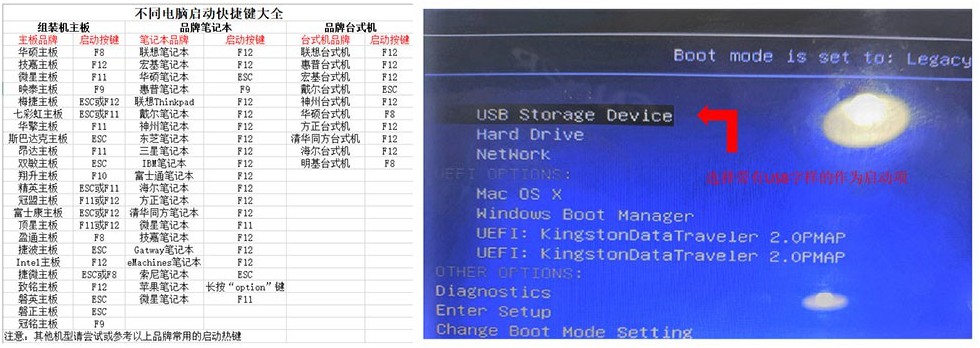
2、出現大白菜主菜單時,選擇【1】按回車進入winpe桌面,打開大白菜一鍵裝機工具備用。
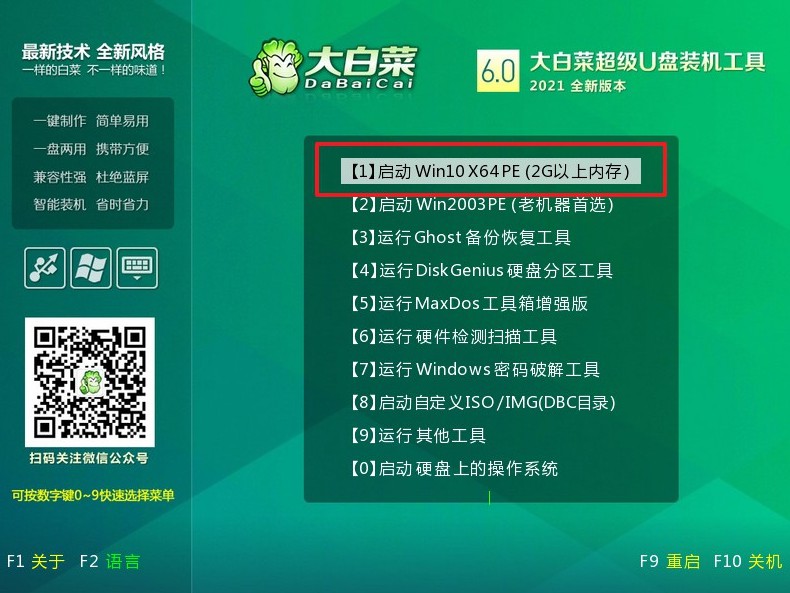
三、大白菜u盤裝win11系統
1、進入大白菜pe界面后,我們就可以打開一鍵裝機軟件,如圖所示操作,點擊執行,等待系統自動安裝。
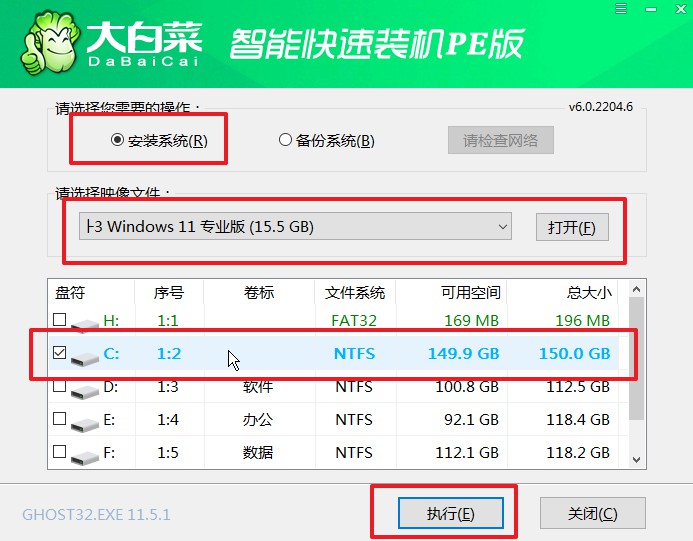
2、注意:期間電腦會不斷重啟,而我們要在第一次重啟的時候,就拔出大白菜u盤啟動盤。
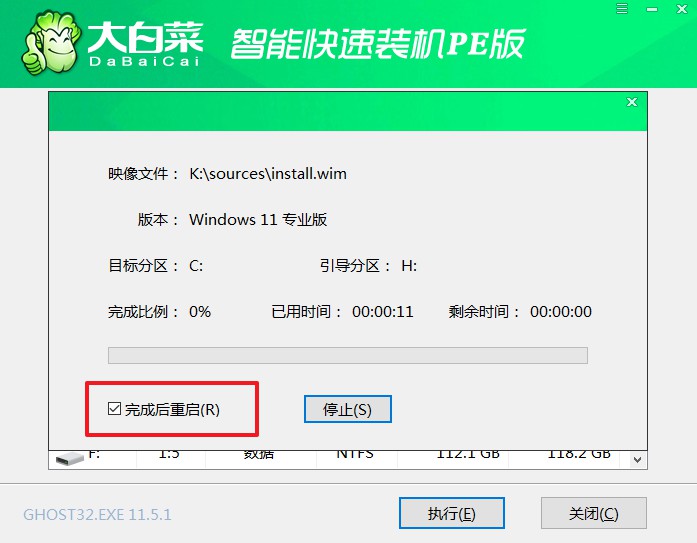
3、之后,u盤裝系統會自動進行,不用我們進行操作設置,直至電腦進入Windows 11系統畫面,則表示重裝成功。
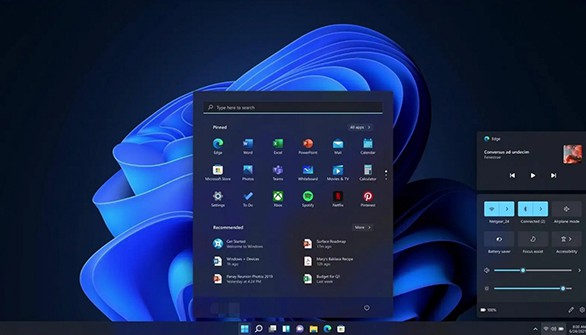
通過上面的步驟,我們就可以完成大白菜u盤裝系統教程了。不得不說,win11系統作為新一代操作系統,對于硬件的要求確實挺高的,不過它的性能和功能也是好的,只能這是相互成就的。一個功能強大的系統自然需要匹配良好的硬件,希望上面的教程可以幫助到有需要的朋友。

